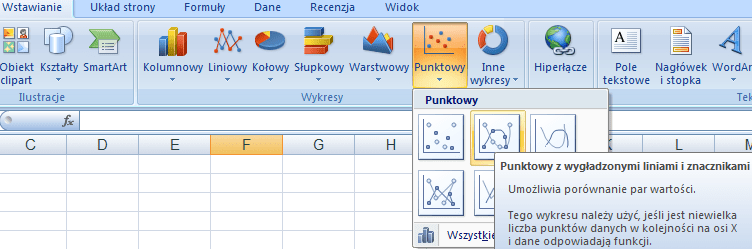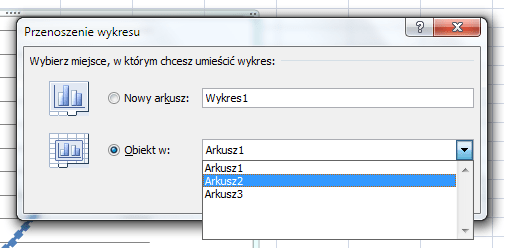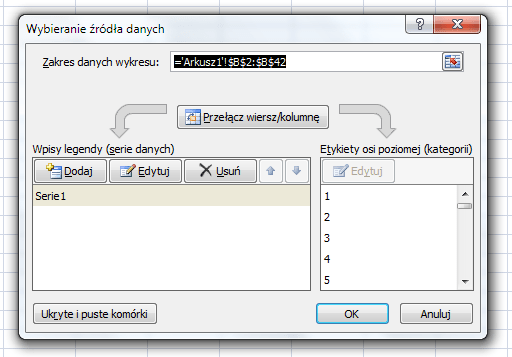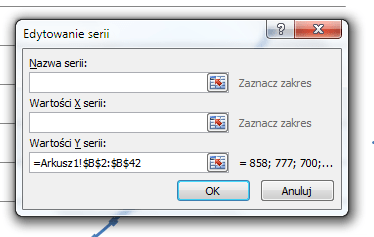Funkcje matematyczne w Excelu – rysowanie wykresów
Budujemy i edytujemy wykres
- Budujemy i edytujemy wykres

Do rysowania wykresów funkcji matematycznych wybiera się wykres punktowy (pozycja II lub III). W niniejszym przykładzie zastosujemy pozycję II.
Klikamy na II pozycję, co spowoduje utworzenie wykresu.
- Niestety stworzony przez nas wykres nie jest poprawny, musimy zmienić wartości serii danych. Najpierw aby nam się lepiej pracowało przeniesiemy wykres do drugiego arkuszu. W tym celu klikamy prawym klawiszem myszy na wykresie i z menu kontekstowego wybieramy „przenieś wykres”:

Wybieramy „Arkusz 2” i klikamy „Ok”. Automatycznie zostaliśmy również przeniesieni do drugiego arkuszu.
- Teraz łapiąc za rogi wykres rozciągamy go na całą powierzchnię ekranu, tak aby był jak największy. Poprawi to nam komfort pracy. Następnie klikamy prawym przyciskiem myszy na wykresie i z menu kontekstowego wybieramy opcję „Zaznacz dane”. Zostaniemy przeniesieni do pierwszego arkuszu i pojawi nam się okienko „Wybieranie źródła danych”:

- Zaznaczamy „Serie 1” i klikamy przycisk „Edytuj”.
- Pojawi nam się okienko „Edytowanie serii”:

- Najpierw ustawiamy się w pierwszym polu tekstowym „Nazwa serii”. Musimy w nim podać nazwę serii. Aby to zrobić należy zaznaczyć komórkę B1 (w niej mamy wpisaną nazwę serii czyli „y1”). Klikamy więc na graficzną ikonkę na końcu pola formularza i przełączamy się do pierwszego arkuszu (można to zrobić klikając na odpowiednią zakładkę w dolnym lewym rogu okna Excela).
- Teraz zaznaczamy komórkę B1 i znowu klikamy na ikonkę na końcu pola formularza.

- Kolejnym krokiem jest podanie wartości X serii. Na początku ustawiamy się w danym polu formularza i klikamy ikonkę na jego końcu. Zaznaczamy teraz wszystkie wartości X (od -20 do 20). I ponownie klikamy na ikonkę na końcu pola tekstowego. Następnie klikamy dwa razy „Ok”. Wykres wyświetla się już poprawnie.